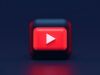Come scaricare audio YouTube
Girovagando su YouTube hai trovato alcune scene del tuo film preferito, ti piacerebbe tanto estrapolarne l'audio per creare una suoneria da mettere sul cellulare, ma non sai come riuscirci? Nessun problema, ti aiuto io. Anzi, ti aiuteranno gli strumenti che sto per segnalarti.
Si tratta di tool fruibili sotto forma di software, di servizi online e di app per smartphone e tablet tramite i quali è possibile scaricare i video di YouTube trasformandoli “al volo” in MP3 o in altri tipi di file audio. Tutto quello che devi fare per utilizzarli è dargli “in pasto” l'indirizzo del video e lasciare che svolgano il loro lavoro.
Allora, si può sapere che ci fai ancora lì impalato? Da' un'occhiata all'elenco delle soluzioni che sto per proporti, scegline una e scopri come scaricare audio YouTube utilizzandola: ti assicuro che è una delle cose più facili del mondo! Sei pronto? Sì? Grandioso. Al bando le ciance e procediamo. Ti auguro, come mio solito, buona lettura e ti faccio un grande, anzi un grandissimo in bocca al lupo per tutto!
Indice
- Come scaricare audio da YouTube alta qualità
- Come scaricare audio da YouTube su PC e Mac
- Come scaricare audio da YouTube online
- Come scaricare audio da YouTube su Android e iPhone
Come scaricare audio da YouTube alta qualità
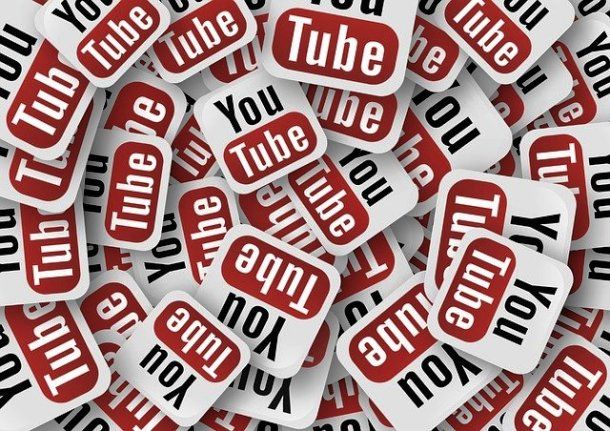
Tanto per cominciare, mi sembra doveroso indicarti come scaricare audio da YouTube alta qualità, ovvero andando a usare YouTube Music. Non ne hai mai sentito parlare? Rimediamo subito! Si tratta del servizio per lo streaming musicale di casa Google, il quale, come intuibile dal nome stesso, è basato sull'immenso e sempre aggiornato database di YouTube. Consente la riproduzione di contenuti disponibili anche su servizi come Spotify, Apple Music e Amazon Music e permette altresì di accedere ai mix e ai video musicali non ufficiali che sono presenti solo su YouTube.
Funziona da computer e da smartphone e tablet, ma il download delle canzoni offline è concesso solo da mobile.
Si può usare gratuitamente, ma con la sottoscrizione dell'abbonamento a pagamento a YouTube Music Premium, al costo di 9,99 euro/mese per utenza singola, 14,99 euro/mese per accesso familiare (fino a cinque account in simultanea) e 4,99 euro/mese per utenza singola con piano studenti (previa verifica presso l'istituto del proprio ateneo di appartenenza), diventa possibile effettuare il download dei video musicali che sono disponibili su YouTube e ascoltarli in modalità solo audio, anche in background. In tutti i casi è previsto 1 mese di prova gratuita o più (in base alle promozioni in essere) per i nuovi utenti, senza obbligo di rinnovo.
Da tenere presente che YouTube Music è incluso anche in YouTube Premium, il piano in abbonamento di YouTube che consente di rimuovere gli annunci pubblicitari, di accedere ai filmati e ai brani in modalità offline e di riprodurli in background. Sono disponibili diverse opzioni per la sottoscrizione: quella al costo di 13,99 euro al mese per utenza singola, quella al costo di 25,99 euro al mese per accesso familiare (fino a cinque account in simultanea) e quella al costo di 8,99 euro al mese per utenza singola con piano studenti (previa verifica presso l'istituto del proprio ateneo di appartenenza), ma ai nuovi iscritti viene proposta la prova gratuita di 1 mese o più (a seconda delle eventuali promozioni in essere), senza obbligo di rinnovo.
Detto ciò, per usare YouTube Music per scaricare audio YouTube, esegui innanzitutto il download e l'installazione dell'app YouTube Music procedendo nel seguente modo: se stai usando Android, visita la relativa sezione del Play Store e premi sul tasto Installa; se stai usando iOS/iPadOS, accedi alla relativa sezione dell'App Store, premi sul tasto Ottieni, su quello Installa e autorizza l'operazione effettuando una doppia pressione del tasto laterale e tramite Face ID, Touch ID e password dell'ID Apple.
Successivamente, avvia l'app, sfiorando l'icona che è stata aggiunta alla home screen e/o alla schermata in cui sono raggruppate tutte le app installate sul dispositivo, e avvia il periodo di prova gratuita seguendo le indicazioni apposite mostrate sullo schermo, oppure sottoscrivi l'abbonamento, a seconda delle tue possibilità.
In seguito, per effettuare il download dei contenuti che ti interessano procedi nel seguente modo: per scaricare playlist e album, seleziona la relativa copertina e premi sul pulsante con la freccia verso il basso che si trova nella parte in alto dello schermo; per scaricare i singoli brani, fai tap sul pulsante (⋮) e sfiora la dicitura Scarica dal menu che compare. I contenuti offline risulteranno poi accessibili dalla sezione Raccolta dell'app, precisamente nella scheda Download.
Come scaricare audio da YouTube su PC e Mac
Passiamo ora ai programmi “tradizionali”, quelli di cui puoi avvalerti per scaricare audio da YouTube su PC e Mac previo download e installazione sul computer. Trovi quindi segnalate proprio qui sotto quelle che ritengo essere le migliori soluzioni della categoria. Si tratta di soluzioni molto efficaci, funzionanti sia su Windows che su macOS, oltre che su Linux.
MediaHuman YouTube to MP3 Converter (Windows/macOS/Linux)
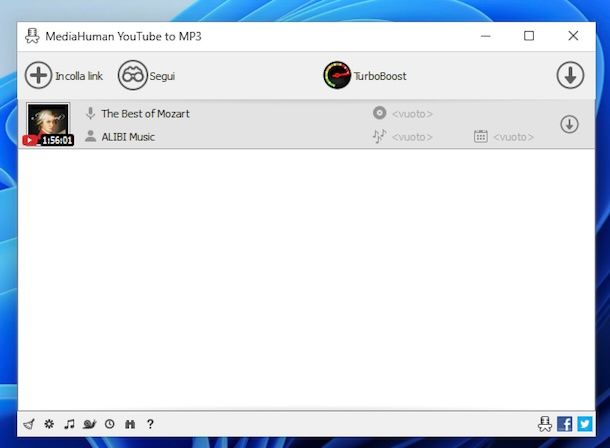
Se vuoi scaricare audio da YouTube gratis, ti consiglio innanzitutto di rivolgere la tua attenzione a MediaHuman YouTube to MP3 Converter. È un software compatibile con Windows, macOS e Linux, il quale permette di convertire i video di YouTube in MP3, OGG o M4A con un bitrate massimo di 320 kbps. È gratis, ma propone un servizio in abbonamento (al costo di 11,99 dollari/anno), chiamato TurboBoost, che consente di ottenere canzoni da YouTube senza doverne scaricare prima tutto il video.
Per eseguire il download di MediaHuman YouTube to MP3 Converter sul tuo computer, visita il relativo sito Internet e clicca sul logo del sistema operativo che stai adoperando che trovi sulla sinistra.
A download avvenuto, se stai usando Windows (es. Windows 11), apri il file EXE ottenuto, clicca sul tasto Sì nella finestra mostrata sul desktop, seleziona la voce Accetto i termini del contratto di licenza e porta a termine il setup cliccando sul bottone Avanti per quattro volte e su quelli Installa e Fine. Se il software non si avvia da solo e comunque per le volte a seguire, seleziona il relativo collegamento aggiunto al menu Start.
Se stai usando macOS, apri file DMG ottenuto, sposta l'icona del programma in esso presente nella cartella Applicazioni del Mac, facci clic destro sopra e seleziona la voce Apri dal menu contestuale, in modo da avviare il software andando ad aggirare le limitazioni imposte da Apple verso gli sviluppatori non certificati (operazione che va eseguita solo al primo avvio). L'applicazione si avvierà poi in automatico, ma le volte seguenti potrai richiamarla selezionandone l'icona aggiunta al Launchpad.
Quando visualizzi la finestra di MediaHuman YouTube to MP3 Converter sullo schermo, copia e incolla l'URL del video di YouTube da cui vuoi estrapolare l'audio premendo sul pulsante Incolla link.
Dopo aver compiuto passaggi di cui sopra, fai clic sulla freccia in alto a destra e aspetta che il video venga scaricato e convertito in audio. Per impostazione predefinita i filmati vengono salvati in MP3 nella cartella Download del computer.
Se è tua intenzione modificare formato e/o cartella di output, agisci preventivamente cliccando sull'icona dell'ingranaggio in basso a sinistra, scegliendo la voce Preferenze dal menu apertosi e selezionando la scheda Output audio nella nuova finestra visibile, dopodiché imposta i valori che preferisci tramite i menu a tendina Converti in e Bit rate e indica la posizione in cui salvare i file premendo sul pulsante Scegli in corrispondenza della dicitura Download folder.
4K YouTube to MP3 (Windows/macOS)
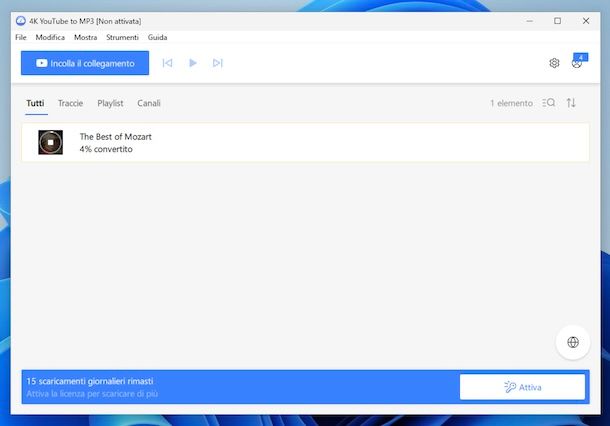
Un'altra ottima soluzione a cui puoi valutare di rivolgerti per scaricare audio YouTube su PC e per scaricare audio YouTube Mac è 4K YouTube to MP3. Si tratta di un software gratuito, compatibile sia con Windows che con macOS che, il quale consente di salvare sotto forma di MP3, OGG e M4A l'audio dei video su YouTube. Da notare che permette di selezionare la qualità finale del file, fino a un massimo di 320 Kbps. Vi sono però delle limitazioni per quel che concerne il download delle playlist (si possono scaricare massimo 25 video alla volta) e la funzione di iscrizione ai canali, aggirabili acquistando la licenza del software (con prezzi a partire da 12,20 euro/anno).
Per eseguire il download di 4K YouTube to MP3 sul tuo computer, visita il relativo sito Web e clicca sul pulsante Scarica 4K YouTube to MP3.
A download ultimato, se stai usando Windows, apri apri il file EXE ottenuto e premi sul bottone Sì nella finestra comparsa sul desktop, dunque seleziona l'opzione I agree to the license terms and conditions e concludi il setup premendo sui tasti Install e Launch. Se il software non si avvia da solo e comunque per le volte a seguire, seleziona il relativo collegamento aggiunto al menu Start.
Se stai usando macOS, apri il file DMG ottenuto e trascina l'icona del programma che si trova al suo interno nella cartella Applicazioni del computer, dopodiché facci clic destro sopra e scegli la voce Apri dal menu contestuale, al fine di avviare il software andando ad aggirare le limitazioni imposte da Apple verso gli sviluppatori non certificati (operazione che va eseguita solo in concomitanza della prima esecuzione). L'applicazione si avvierà in automatico, ma le volte seguenti potrai richiamarla selezionandone l'icona aggiunta al Launchpad.
Quando visibile la finestra di 4K YouTube to MP3 sullo schermo, fai clic sul tasto Accettare, copia l'URL del video di YouTube di tuo interesse e incollalo premendo sul bottone con la catena o su quello Incolla il collegamento in alto a sinistra.
Dopo aver compiuto i passaggi di cui sopra, verrà eseguito automaticamente il download in formato MP3 e a processo ultimato il file verrà salvato nella cartella Musica del computer.
Se desideri modificare il formato e/o la cartella di output, puoi riuscirci cliccando preventivamente sul pulsante con l'ingranaggio in alto a destra e impostando i valori che preferisci mediante le sezioni apposite nell'ulteriore finestra mostrata.
Altre soluzioni per scaricare audio da YouTube su PC e Mac

Cerchi altre soluzioni grazie alle quali scaricare audio YouTube sul tuo computer? In tal caso, puoi valutare di usare quelle che ho incluso nell'elenco che segue. Spero vivamente possano essere di tuo gradimento.
- YT-DLP (Windows/macOS/Linux) — soluzione gratis e open source mediante la quale si può effettuare il download dei video su YouTube, anche solo sotto forma di audio. È compatibile con Windows, macOS e Linux, ma va tenuto conto che non dispone di un'interfaccia grafica, pertanto è fruibile solo da riga di comando.
- Lacey (Windows) — è un software gratuito e molto facile da usare, con cui è possibile cercare e scaricare musica da YouTube e da molte altre piattaforme online.
- PullTube (macOS) — applicazione specifica per macOS, la quale permette di salvare contenuti audio e video da YouTube e altri siti Internet e social network, sempre nella migliore qualità possibile. È a pagamento (costa 14,99 euro), ma si può ottenere gratis abbonandosi a Setapp, una piattaforma che, in cambio di una piccola fee mensile o annuale con prova gratuita iniziale offre l'accesso a tantissime applicazioni a pagamento per macOS (e anche iOS/iPadOS nei piani più completi) senza dover acquistare le singole licenze, come ti ho spiegato dettagliatamente nella mia guida sul tema.
Come scaricare audio da YouTube online
Non vuoi o non puoi scaricare e installare nuovi software sul computer e ti piacerebbe pertanto che ti indicassi come scaricare audio da YouTube online? Nessun problema. Di seguito, infatti, trovi segnalati tutta una serie di comodo servizi online che puoi adoperare direttamente dalla finestra di qualsiasi browser.
noTube
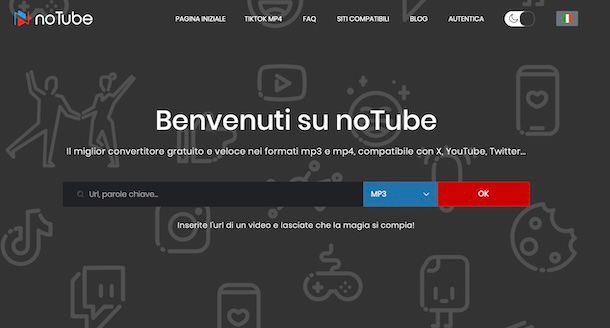
noTube è un ottimo servizio online che consente di estrarre l'audio dai video su YouTube, ma anche di salvare i filmati nella loro interezza. Permette di scegliere tra vari formati di output, tra cui MP3 e M4A, è completamente a costo zero e non richiede registrazione.
Per usare noTube, apri il browser che solitamente usi per navigare online dal tuo computer (es. Chrome), recati sulla home page del servizio, copia nella clipboard del computer l'URL del video di YouTube che ti interessa e incollalo nel campo URL parola chiave posizionato al al centro dello schermo.
Dopo aver compiuto i passaggi di cui sopra, seleziona una delle opzioni audio dal menu a destra e premi sul bottone OK adiacente.
In conclusione, attendi l'elaborazione del video e prendi sul pulsante Download per scaricare il file audio restituito.
Altre soluzioni per scaricare audio da YouTube online

Quello che ti ho già proposto non è l'unico servizio Web tramite cui poter scaricare audio da YouTube. Se cerchi altre soluzioni di questo tipo, infatti, puoi provare a rivolgerti a quelle che ho provveduto a includere nell'elenco qui sotto.
- 2conv — si tratta di un altro tool online appartenente alla categoria in questione. È gratuito, molto semplice da usare e non richiede registrazioni. Consente di salvare i contenuti presenti su YouTube, sia sotto forma di audio che di video.
- Ddownr — ulteriore sito Internet mediante cui è possibile scaricare audio da YouTube gratis senza programmi. È molto facile da usare, non richiede registrazione e consente di scegliere tra differenti formati di output e qualità.
- Loader.to — ulteriore soluzione online tramite cui si può estrarre l'audio dei video di YouTube, ma anche salvare la parte video. È a costo zero e non richiede la creazione di un account.
Come scaricare audio da YouTube su Android e iPhone
In conclusione, nel caso in cui fossi interessato a capire come scaricare audio da YouTube su Android e iPhone, ti invito a prendere in considerazione le app ad hoc per smartphone e tablet Android e iOS/iPadOS che trovi segnalate di seguito.
Newpipe (Android)
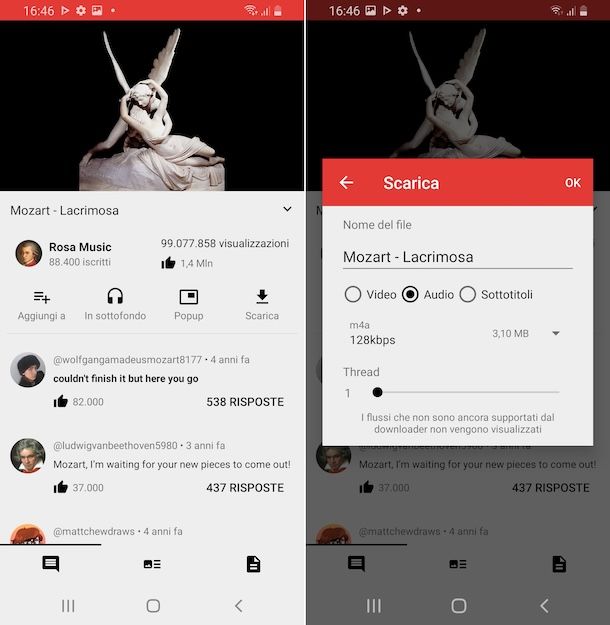
Se stai facendo uso di uno smartphone o di un tablet Android e, di conseguenza, sei interessato a capire come scaricare audio da YouTube Android, ti suggerisco di usare NewPipe. Si tratta di un'app specifica per device basati sulla piattaforma mobile del “robottino vede”, la quale consente di eseguire il download dei video presenti su YouTube e salvarli in vari formati, sia audio che video.
Va precisato che non è disponibile sul Play Store, di conseguenza va prelevato il relativo file APK da altre fonti, andando preventivamente ad abilitare il supporto alle origini sconosciute, come indicato nella mia guida dedicata.
Per cui, per scaricare NewPipe sul tuo dispositivo, visita il relativo sito Web direttamente da Android, fai tap sul tasto Get NewPipe in alto e premi sul pulsante NewPipe [numero versione]. Se ti viene chiesto con quale app desideri scaricare TubeMate, indica il browser in uso e rispondi agli avvisi che vedi comparire sullo schermo, premendo sulle voci OK o Scarica.
Dopo aver ottenuto l'app, espandi il centro notifiche di Android, eseguendo uno swipe dall'alto dello schermo verso il basso, ed effettua l'installazione di NewPipe, selezionando il file APK ottenuto e le voci Installa e Apri.
Ora che visualizzi la schermata principale di NewPipe, fai tap sull'icona con la lente d'ingrandimento in alto a destra, immetti il titolo del video di tuo interesse nel campo di testo dedicato e avviane la ricerca premendo sul pulsante comparso sulla tastiera virtuale del tuo smartphone o tablet.
Dopo aver effettuato i passaggi di cui sopra, sfiora il tasto Scarica posizionato sotto il player, indica il nome che vuoi assegnare al file nel riquadro mostrato, scegli l'opzione Audio e definisci formato e qualità tramite il menu a tendina sottostante, dunque premi sul bottone OK in alto a destra.
Successivamente, i contenuti saranno scaricati dall'applicazione e potrai accedere a essi facendo tap sul pulsante con (≡) che trovi nella schermata principale di NewPipe e scegliendo dal menu apertosi la voce Download.
Comandi Rapidi (iOS/iPadOS)

Se disponi di un iPhone o un iPad, per scaricare audio YouTube iPhone e per scaricare audio YouTube iPad, ti suggerisco vivamente di rivolgerti all'app Comandi Rapidi. Si tratta di una soluzione resa disponibile direttamente da Apple per i suoi utenti, la quale permette di eseguire degli script e automatizzare svariate operazioni, di conseguenza può tornare utile anche per compiere l'operazione oggetto di questa guida.
L'app è gratuita e la si trova preinstallata, ma in caso di rimozione può essere scaricata e installata nuovamente accedendo alla relativa sezione dell'App Store e mettendo in pratica la consueta procedura.
Per quel che concerne la disponibilità di script utili, puoi provare a reperibili su RoutineHub e su Reddit. Dopo averli ottenuti, puoi aggiungerli seguendo le istruzioni che ti ho fornito nella mia guida dedicata.
ATENZIONE: scaricare abusivamente brani protetti da copyright equivale a commettere un reato. Questa guida è stata realizzata solo a scopo illustrativo. Non è assolutamente mia intenzione incentivare la pirateria e non mi assumo alcuna responsabilità circa l'uso che farai delle informazioni contenute in essa.

Autore
Salvatore Aranzulla
Salvatore Aranzulla è il blogger e divulgatore informatico più letto in Italia. Noto per aver scoperto delle vulnerabilità nei siti di Google e Microsoft. Collabora con riviste di informatica e cura la rubrica tecnologica del quotidiano Il Messaggero. È il fondatore di Aranzulla.it, uno dei trenta siti più visitati d'Italia, nel quale risponde con semplicità a migliaia di dubbi di tipo informatico. Ha pubblicato per Mondadori e Mondadori Informatica.